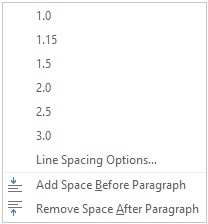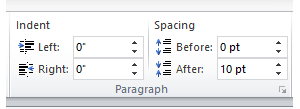Mise à jour : 10/07/2019 par Lojiciels.com
Les étapes permettant d’activer le double espacement dans Microsoft Word diffèrent légèrement d’une version à l’autre. Par conséquent, il vous faudra peut-être faire preuve d’intuition pour les adapter aux versions plus anciennes. Pour ce faire, décidez quelle situation s’applique à vous, puis suivez les étapes de cette section.
Conseil
Utilisez les raccourcis clavier Ctrl+1 pour un espace simple, Ctrl+2 pour un double espace ou Ctrl+5 pour régler l’espacement à 1,5 ligne sur n’importe quelle ligne, paragraphe ou tout le texte mis en évidence.
Contenu
Permettre un double espacement pour l’ensemble du document
Microsoft Word 2016 (Office 365)
- Ouvrez Microsoft Word.
- Sur la Accueil dans l’onglet Paragraphe cliquez sur le groupe Espacement des lignes et des paragraphes (
).
- Sélectionnez l’option d’espacement souhaitée dans la liste disponible.
- Pour des options d’espacement supplémentaires, sélectionnez Options d’espacement des lignes dans la liste.
Microsoft Word 2007, 2010 et 2013
- Ouvrez Microsoft Word.
- Sur la Accueil dans l’onglet Styles groupe, clic droit Normal.
- Sélectionnez Modifier dans le menu déroulant.
- Sous Formatagecliquez sur le bouton Double bouton Espace (voir ci-dessous).
- Cliquez sur OK.
ou
- Ouvrez Microsoft Word.
- Cliquez sur le bouton Mise en page onglet.
- Cliquez sur le bouton flèche vers le bas dans le coin inférieur droit à côté de Paragraphe pour faire apparaître la fenêtre Paragraphe.
- Dans la fenêtre Paragraphe, assurez-vous que vous êtes sur le Tirets et espacement onglet.
- Cliquez sur le bouton flèche vers le bas à côté de la Espacement des lignes boîte.
- Sélectionnez Double et cliquez sur le bouton OK bouton.
Modifier l’interligne pour tout ou partie d’un document existant
Microsoft Word 2007, 2010, 2013 et 2016
- Ouvrez Microsoft Word et le document que vous souhaitez modifier.
- Mettez en évidence le texte que vous souhaitez faire apparaître à double interligne ou sélectionnez tout.
- Cliquez avec le bouton droit de la souris sur le texte mis en évidence et cliquez sur Format et ensuite Paragrapheou seulement Paragraphe en fonction de votre version de Word.
- Dans la fenêtre Paragraphe, assurez-vous que vous êtes sur le Tirets et espacement onglet.
- Cliquez sur le bouton flèche vers le bas dans la Espacement des lignes boîte déroulante.
- Sélectionnez Double et cliquez sur le bouton OK bouton.